最近有位小伙伴留言時問到:wps中,如何在插入的圖片上嵌入文字?
這個問題應該是很多新手朋友在日常學習和工作中的一個痛點。wps中圖片和文字是2單獨的對象。但有時候,為了更好的說明圖片或進行特定的圖文設計,我們會人的在圖片上添加文字進行排版,那該怎么操作呢?
今天小編就來教大家幾個快速在圖片上嵌入文字的技巧。掌握了今天的內容,100%解決你的問題。
1、利用文本框
利用文本框,可以自由地在圖片上添加任何你想要嵌入的文字信息,并可根據需要對文本框和文字進行格式設置。方法分別有2種:
方法一:
(1)點擊【插入】-【文本】-【文本框】按鈕,在下拉菜單中選擇文本框,然后在圖片上繪制一個文本框。
(2)在文本框中輸入文字內容,并設置字體和文字大小。
(3)然后在【格式】-【形狀樣式】或【藝術字樣式】組中對文本框和文字設置樣式。這樣圖片上就嵌入上文字啦!
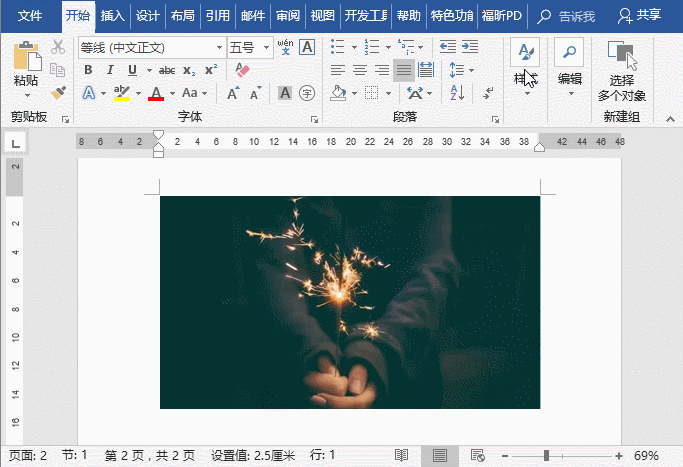
方法二:
(1)首先插入一個文本框,輸入文字并設置格式。
(2)然后在文本框上單擊鼠標右鍵,在彈出的快捷菜單中選擇“設置形狀格式”命令。
(3)打開“設置形狀格式”任務窗格,填充圖片,這樣同樣也實現了圖片上嵌入文字的效果。
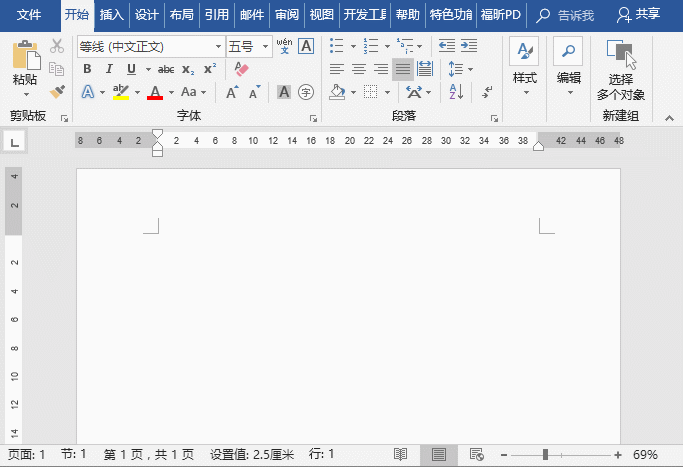
2、利用圖片與文字環繞方式
通過設置文字的“環繞方式”可以排列圖片與文字的位置,來實現圖片上嵌入文字的目的。
(1)首先輸入文字,再插入圖片。
(2)然后雙擊圖片,點擊【格式】-【排列】按鈕,在彈出的菜單中選擇【環繞文字】-【襯于文字下方】選項即可。
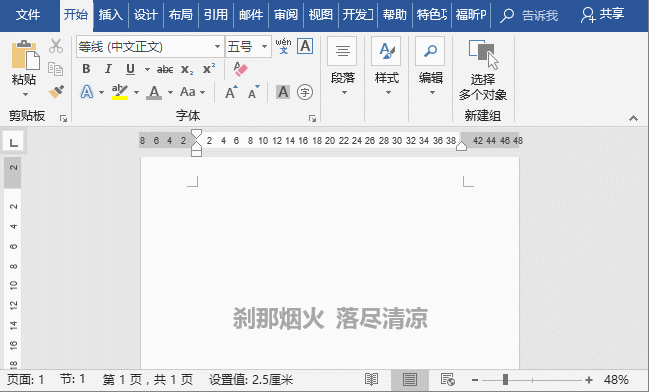
3、為頁面背景填充圖片
簡單來說,就是為頁面插入一張圖片作為背景,然后在上方添加相應文字,來實現圖片上嵌入文字的效果。
(1)點擊【設計】-【頁面背景】-【頁面顏色】按鈕,在彈出的快捷菜單中選擇“頁面效果”。
(2)在打開的對話框中選擇“圖片”選項卡,單擊“選擇圖片”按鈕,然后從文件中選擇一張需要的圖片插入。
(3)單擊“確定”按鈕返回頁面,在上方輸入文字即可。







